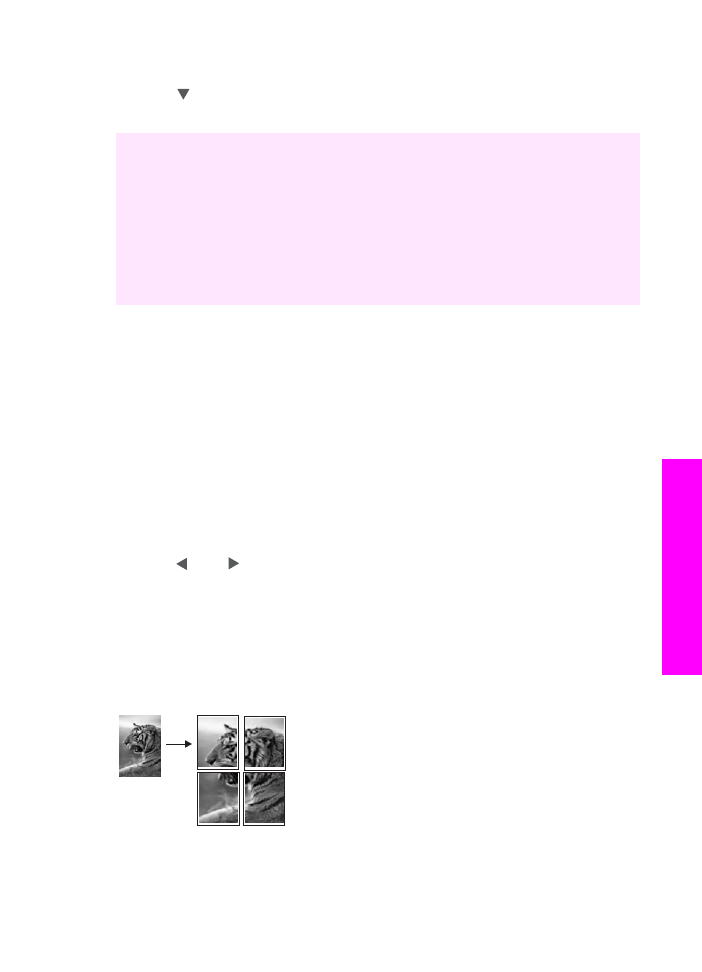
ทําโปสเตอร
ทานสามารถใชคุณสมบัติ
Poster
(โปสเตอร) เพื่อขยายสําเนาตนฉบับแตละ
สวนใหมีขนาดใหญแลวนํามาตอรวมกันเปนโปสเตอรได
1
ตองแนใจวาทานมีกระดาษอยูในถาดปอนกระดาษ
2
วางตนฉบับคว่ําลงที่มุมขวาดานหนาของกระจก
คูมือการใชงาน
87
กา
รใ
ช
คุณสมบ
ัต
ิกา
รท
ําส
ําเนา
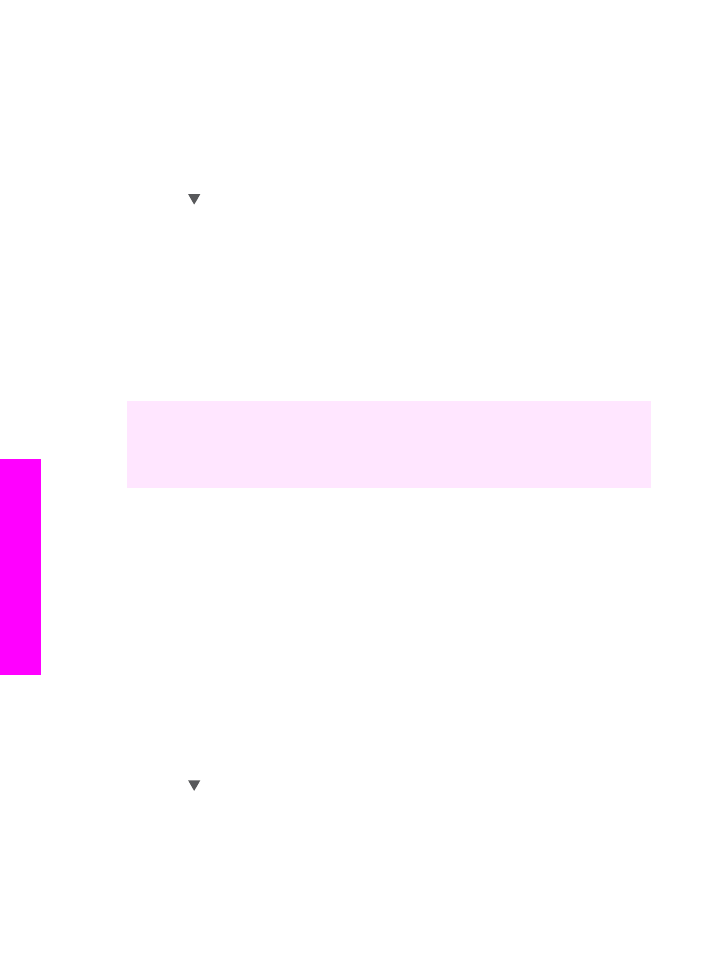
ถาทานกําลังทําสําเนาภาพถาย ใหวางภาพลงบนกระจกโดยใหดานยาวของ
ภาพถายขนานกับขอบดานหนาของกระจก
3
กด
ลด/ขยาย
ตอจากนั้นกด
0
เมนู
Reduce/Enlarge
(ยอ/ขยาย) จะปรากฏขึ้นมา ใหเลือก
Poster
(
โปสเตอร)
4
กด เพื่อเลือกความกวางของโปสเตอร แลวกด
OK
ขนาดโปสเตอรที่ตั้งเปนดีฟอลตมีความกวางเทากับ 2 หนา
5
กด
เริ่มทําสําเนาขาวดํา
หรือ
เริ่มทําสําเนาสี
หลังจากเลือกความกวางของโปสเตอรแลว HP all-in-one จะปรับความ
ยาวโดยอัตโนมัติ เพื่อรักษาอัตราสวนของตนฉบับ
เคล็ดลับ
หากตนฉบับไมสามารถทําการขยายเปนขนาดโปสเตอรที่เลือกได
เพราะตนฉบับมีจํานวนเปอรเซ็นตการซูมเกิน ขอมูลขอผิดพลาดจะ
แสดงขึ้นและบอกใหลองขนาดความกวางที่เล็กกวาเลือกโปสเตอร
ขนาดเล็กกวาเดิมและทําสําเนาใหมอีกครั้ง
ทานสามารถแสดงความคิดสรางสรรคลงในภาพถายของทานไดโดยใช
ซอฟตแวร HP Image Zone ที่มีมาพรอมกับเครื่อง HP all-in-oneสําหรับ
ขอมูลเพิ่มเติม โปรดดูที่หนาจอ HP Image Zone Help (วิธีใชโซนรูปภาพ
ของ HP)